- Autor Jason Gerald [email protected].
- Public 2024-01-19 22:12.
- Última modificación 2025-01-23 12:15.
Tinder es una aplicación de citas para dispositivos iOS que es famosa por poder emparejarte con otros hombres o mujeres solteros en tu área. Sin embargo, aunque esta aplicación es divertida, es posible que ya no la necesite. Afortunadamente, eliminar una cuenta de Tinder es más fácil que activarla, y puedes hacerlo directamente desde la aplicación. Para saber cómo, vea el paso 1 a continuación.
Paso
Parte 1 de 2: Eliminar su perfil
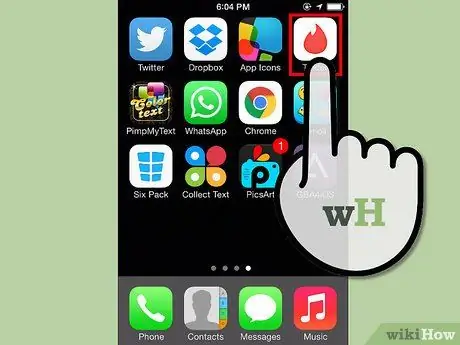
Paso 1. Abra la aplicación Tinder
Busque un icono de fuego sobre un fondo blanco, tóquelo para iniciarlo. Su cuenta solo se puede eliminar a través de una aplicación en su iPhone, iPod o iPad. Asegúrese de haber iniciado sesión.
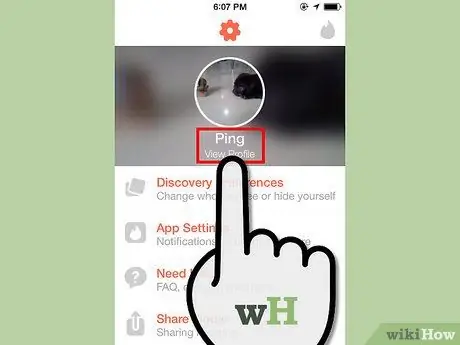
Paso 2. Elimine la información de su cuenta
Hay informes de que las cuentas de Tinder en realidad no se eliminan cuando elimina su cuenta, así que complete su perfil con información inútil en caso de que su cuenta aún exista después de eliminarla.
Parte 2 de 2: Eliminar su cuenta
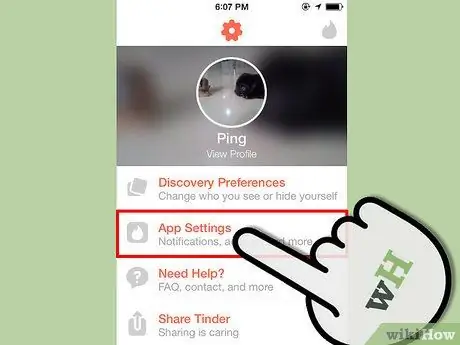
Paso 1. Abra el menú "Configuración"
Toque el botón Menú (☰), luego toque "Configuración" para abrir el menú "Configuración".
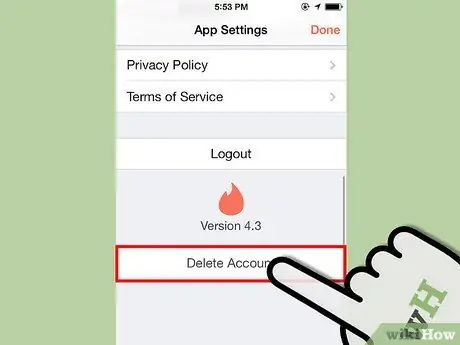
Paso 2. Desplácese hacia abajo
El botón "Eliminar cuenta" se encuentra en la parte inferior del menú. Toque para eliminar su cuenta, confirme su acción en la ventana que aparece.
Se le notificará que después de eliminar su cuenta, eliminará toda la información relacionada con la aplicación
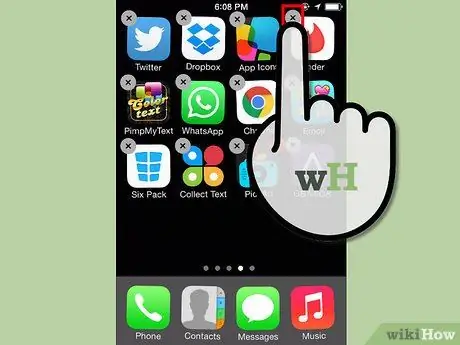
Paso 3. Elimina la aplicación
Cuando se elimina su cuenta, puede eliminar la aplicación de su dispositivo. Mantén presionado el ícono de Tinder en la "pantalla de inicio" de tu iDevice hasta que el ícono comience a moverse. Toque la "X" que aparece en la esquina del icono de Tinder para eliminar la aplicación, confirmando la eliminación en la ventana que aparece.






